В этой статье мы посмотрим на то, как зарегистрироваться на сайте College Board и как пользоваться официальной программой Bluebook для тренировки с пробными тестами. Выполнение этих пробников — это неотъемлемая часть подготовки к SAT. Как правильно работать с этими тестами и как анализировать результаты я разбираю в отдельной статье.
Регистрация на сайте College Board
В первую очередь, нужно зарегистрироваться на сайте College Board. Без регистрации вы можете скачать приложение Bluebook, но не сможете им пользоваться.
Нажимаем на Create Account и выбираем Student.
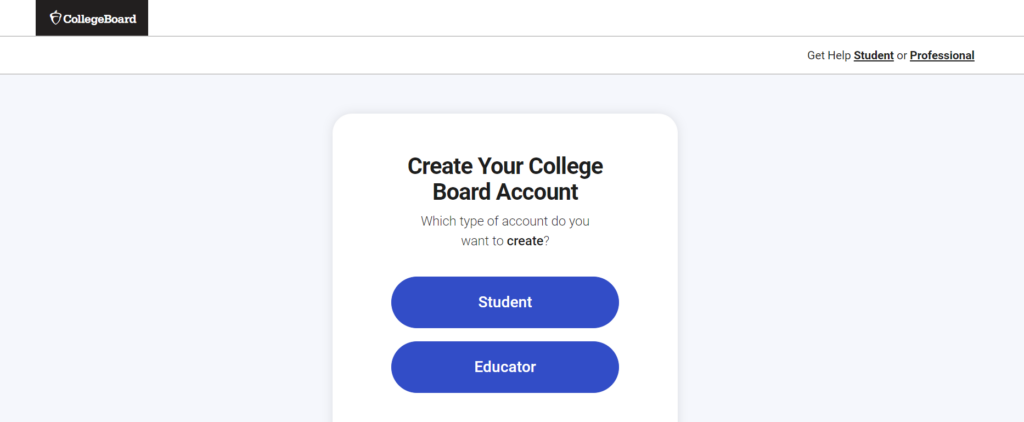
Внимательно заполняйте поля First name и Last name – пишите имя и фамилию точно так, как у вас указано в загранпаспорте, потому что эти данные будут сверять в тестовом центре перед тем, как пустить вас на экзамен. Если зарегистрироваться с неправильными данными, необходимо будет обратиться с поддержку Collegeboard, чтобы их скорректировать, и это может занять много времени.
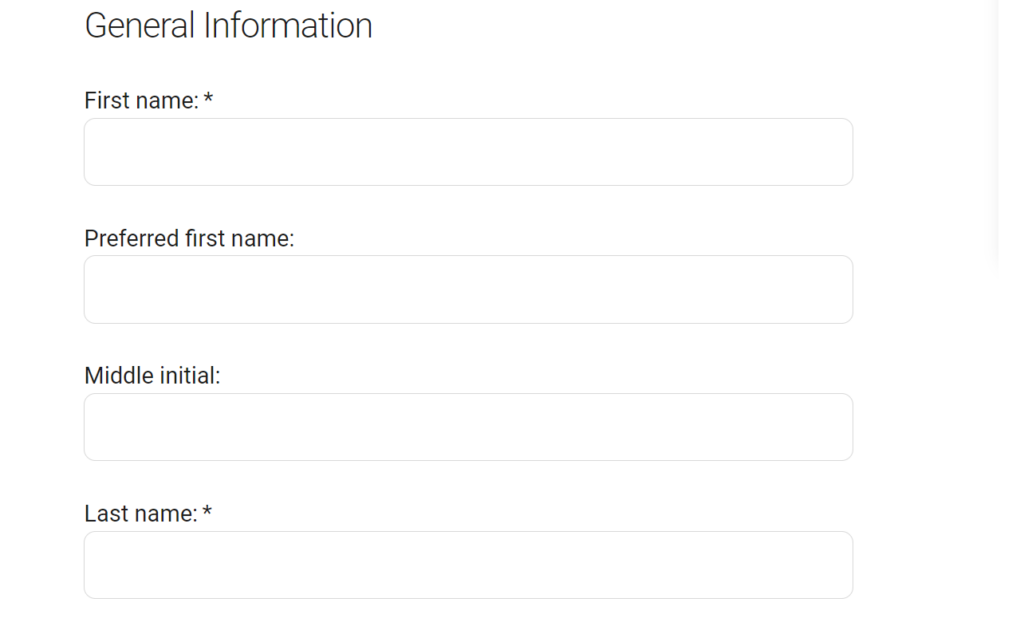
После того как аккаунт создан, можно входить в свою учетную запись.

Многие студенты отмечают, что сайт Collegeboard не работает без VPN, но это не так. Сайт работает на территории России без каких-либо проблем без применения VPN. Иногда сайт не дает выполнить вход (особенно часто возникают проблемы с Chrome), но это решается удалением cookies и очисткой истории браузера. Вы также можете попробовать другой браузер (например, я всегда пользуюсь Microsoft Edge именно для Collegeboard, и там тоже при возникновении проблем со входом просто удаляю историю) или режимом инкогнито.
После входа нажимаем на черную галочку и в открывшемся меню выбираем SAT.
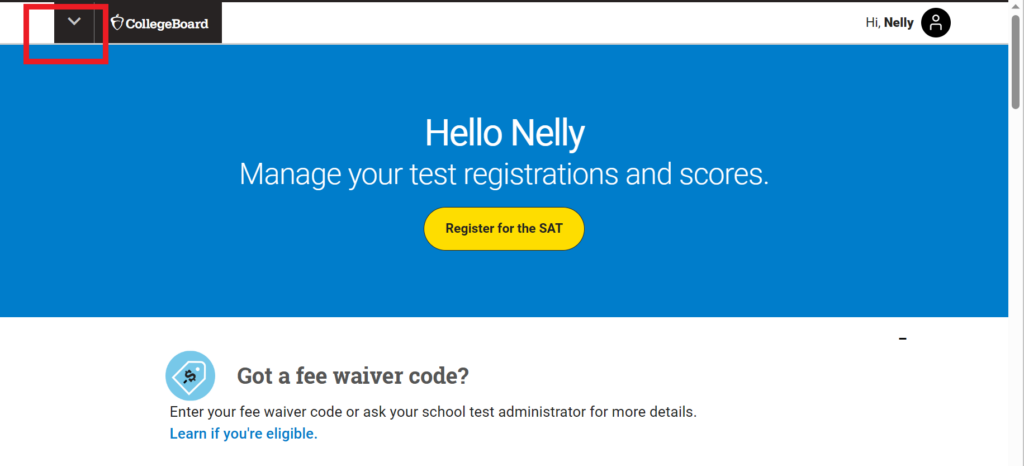
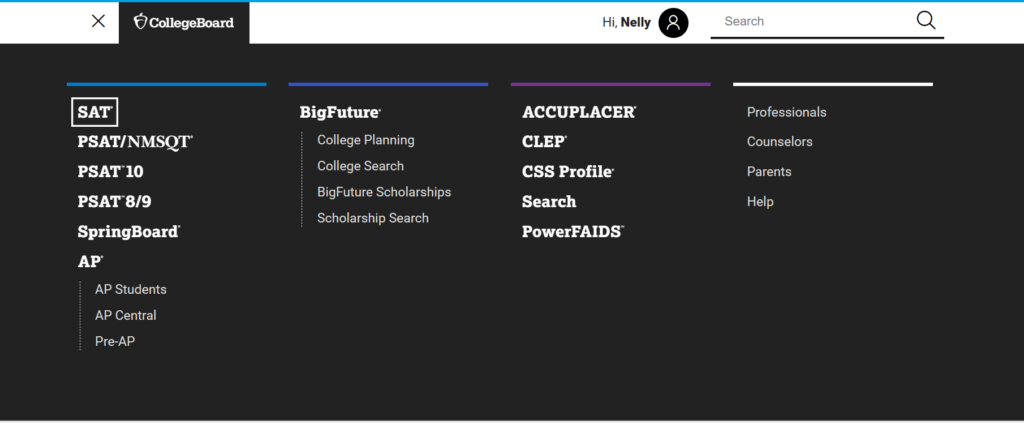
Попадаем на главную страницу нашего экзамена и в верхнем меню выбираем Digital. В открывшемся выпадающем меню выбираем Digital SAT Practice and Preparation и на открывшейся странице находим Download Bluebook — эта ссылка откроется в новом окне.
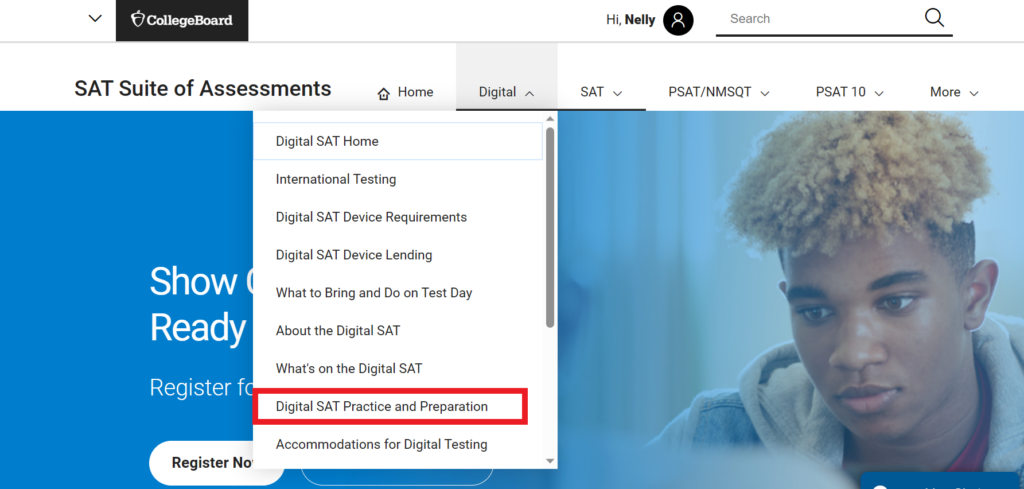
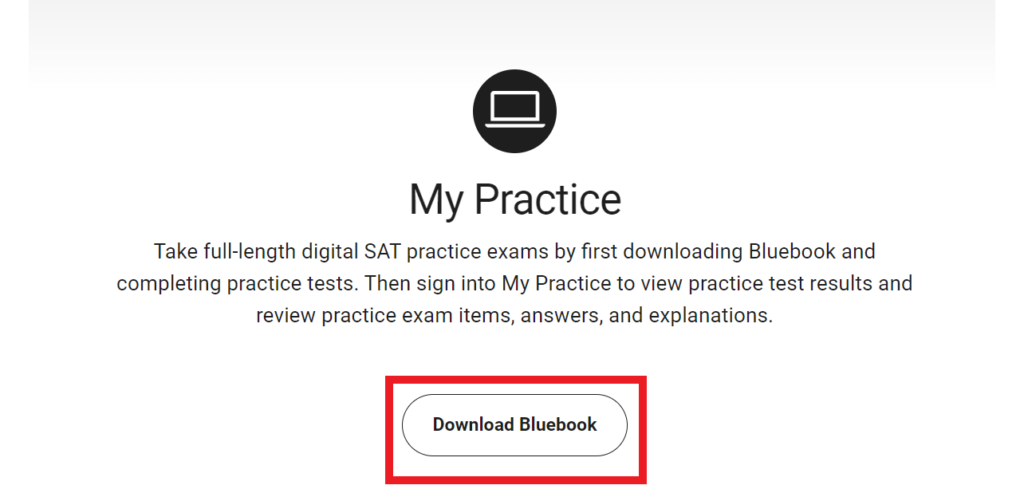
Приложение Bluebook устанавливается как обычная программа. Сейчас оно работает на компьютерах с Windows и Mac, на iPad и на планшетах с Windows. Более подробно о технических требованиях можно прочитать здесь.
Обратите внимание, что на сайте Collegeboard также есть так называемые Linear (Nonadaptive) Practice Tests, то есть это тест нового формата, но в виде pdf-файла. Об их особенностях мы также поговорим в отдельной статье.
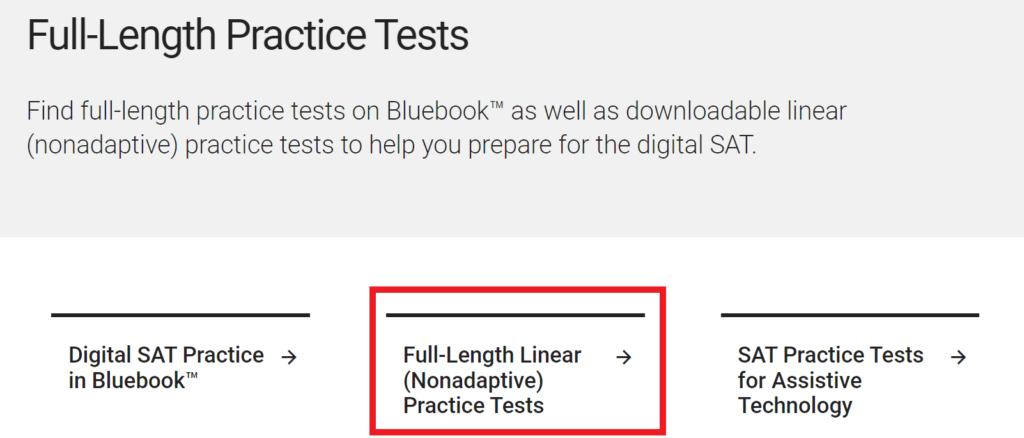
Работа с приложением Bluebook
После установки мы готовы работать с Bluebook. Устроена эта программа очень просто. Для входа вам понадобятся ваши логин и пароль от аккаунта Collegeboard. Нажимаем Sign In with a student College Board account и вводим данные учетной записи.
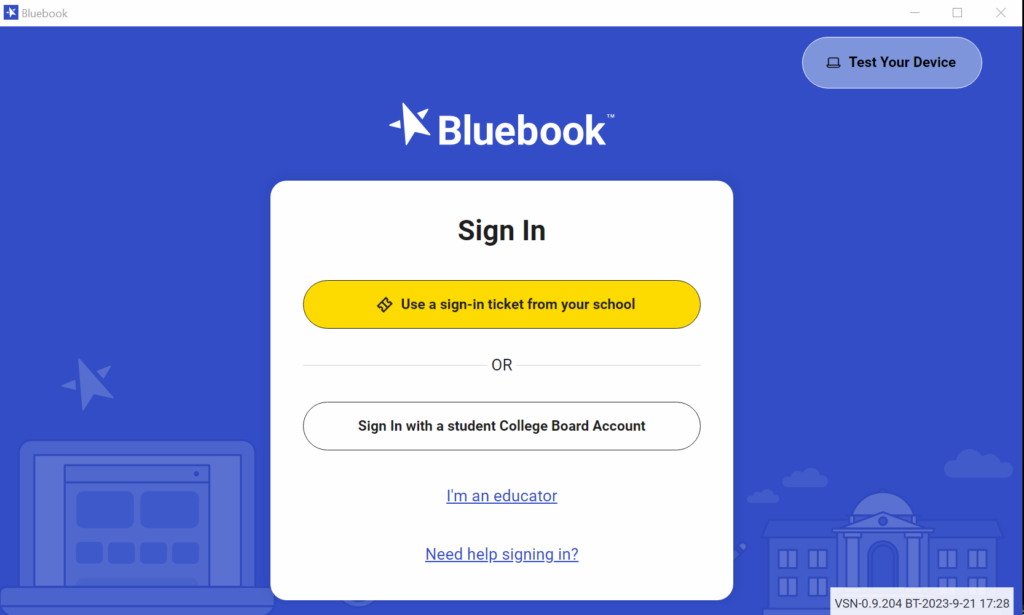
На главной странице отображается вся нужная информация — тесты, на которые вы зарегистрированы, а также раздел Practice and Prepare, где можно познакомиться с интерфейсом системы (Test Preview), начать полный пробник (Full-Length Practice) или продолжить уже начатый пробник. Также, нажав кнопку Past, вы можете просмотреть уже выполненные тесты (последняя опция также доступна в аккаунте Collegeboard).
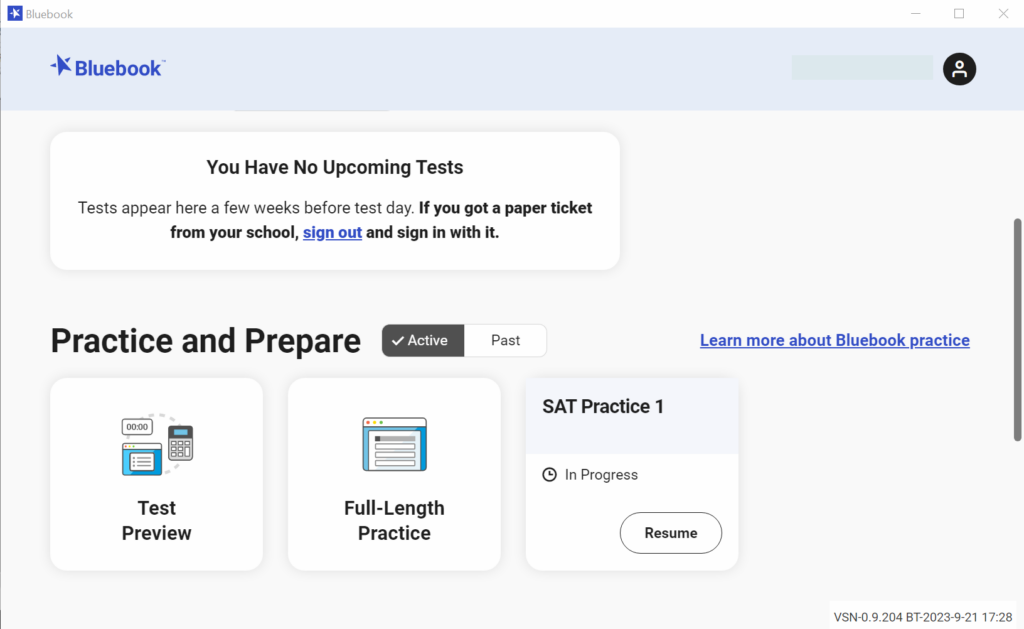
Перед тем, как выполнять пробный тест, потренируйтесь выполнять задания в Test Preview. Таким образом вы не будете тратить время на то, чтобы разобраться с приложением. В Test Preview нет таймера, но все остальное точно такое же.
В начале теста всегда идут инструкции, рекомендую изучить их заранее, чтобы опять же не тратить время.
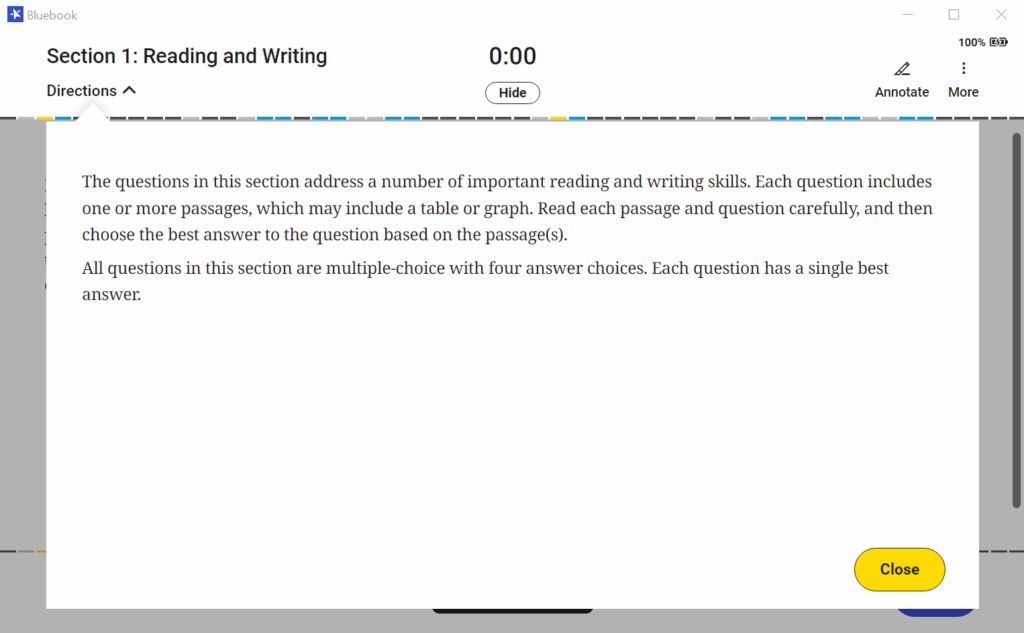
Возможности программы Bluebook
Вы можете делать пометки в тексте — для этого надо выделить часть текста и нажать Annotate. Далее в открывшемся окне ввести свою заметку и нажать Save. При наведении на текст появится ваша заметка.
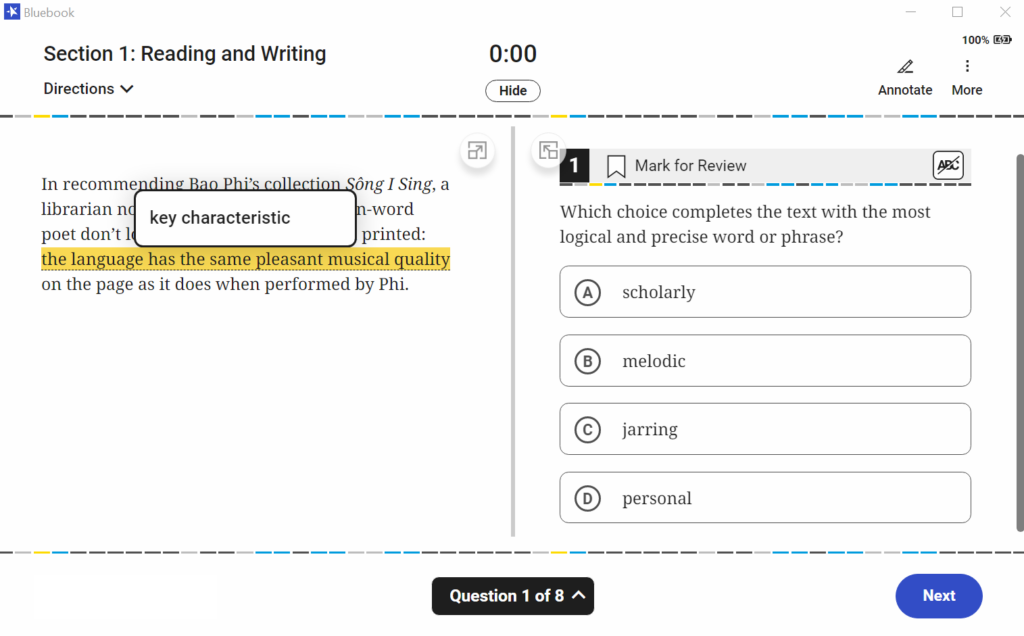
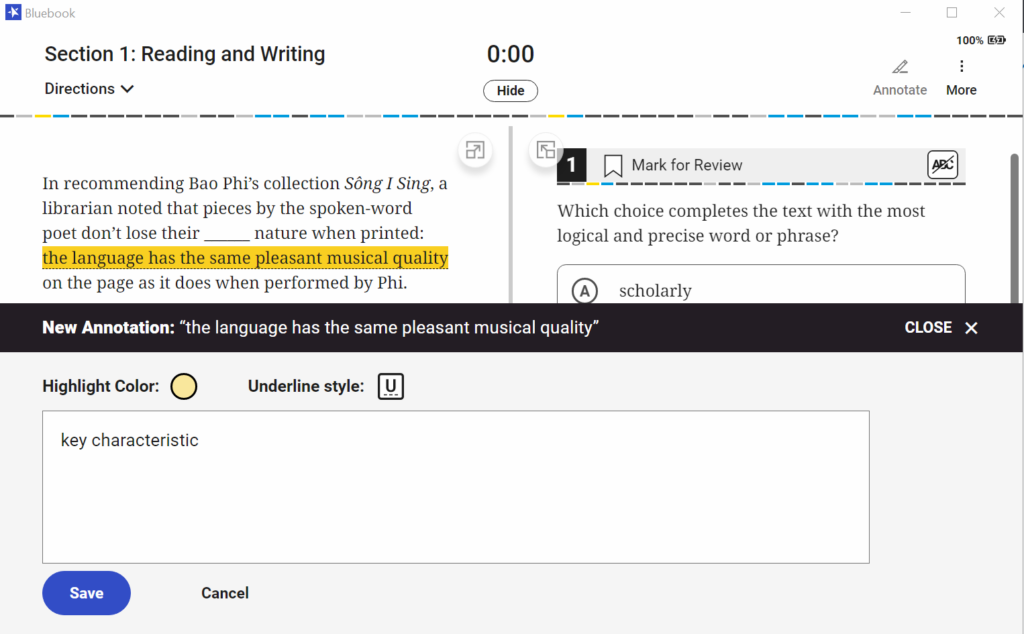
Можно зачеркивать ответы с помощью небольшой кнопочки ABC и возвращать их на место, причем программа запоминает ваш предыдущий выбор. Вы также можете увеличивать левую и правую части (с текстом и вопросом соответственно), скрыть таймер и отметить вопрос флажком.
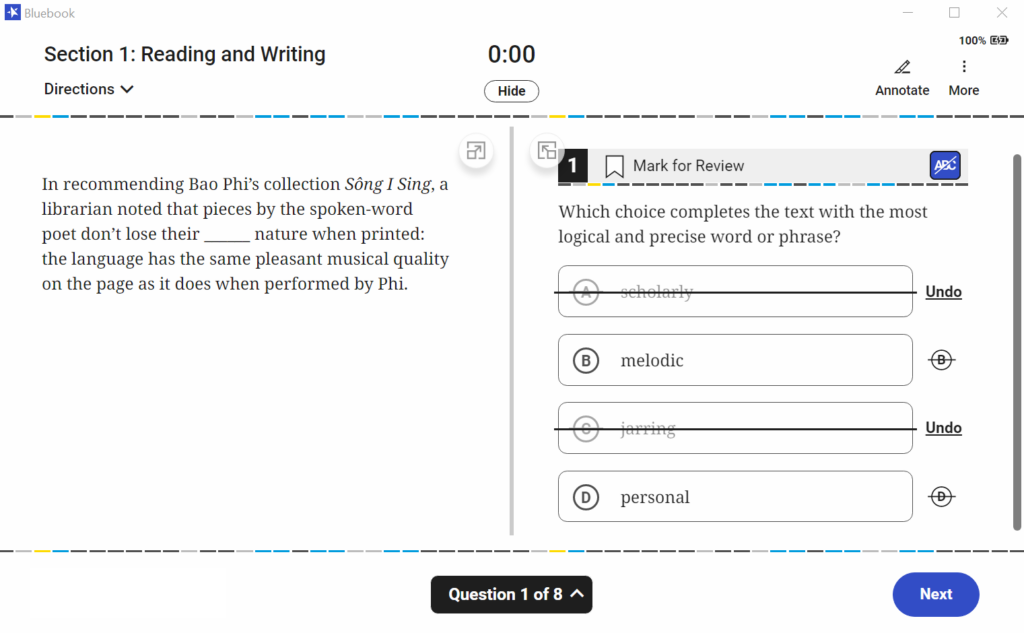
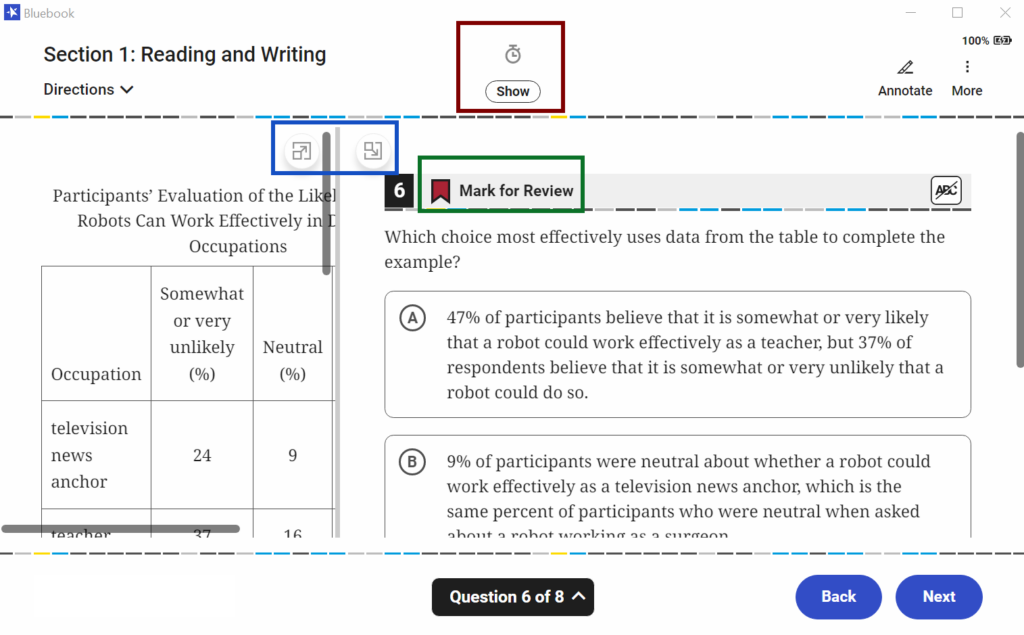
Последняя функция очень полезная, так как с ее помощью можно отложить вопрос и вернуться к нему позже. Вы можете быстро просмотреть состояние модуля нажав на черную кнопку в самом низу (Question 1 of 8) – какие вопросы отвечены, какие пропущены и какие помечены. Вы также можете перейти в Review Page и посмотреть там.
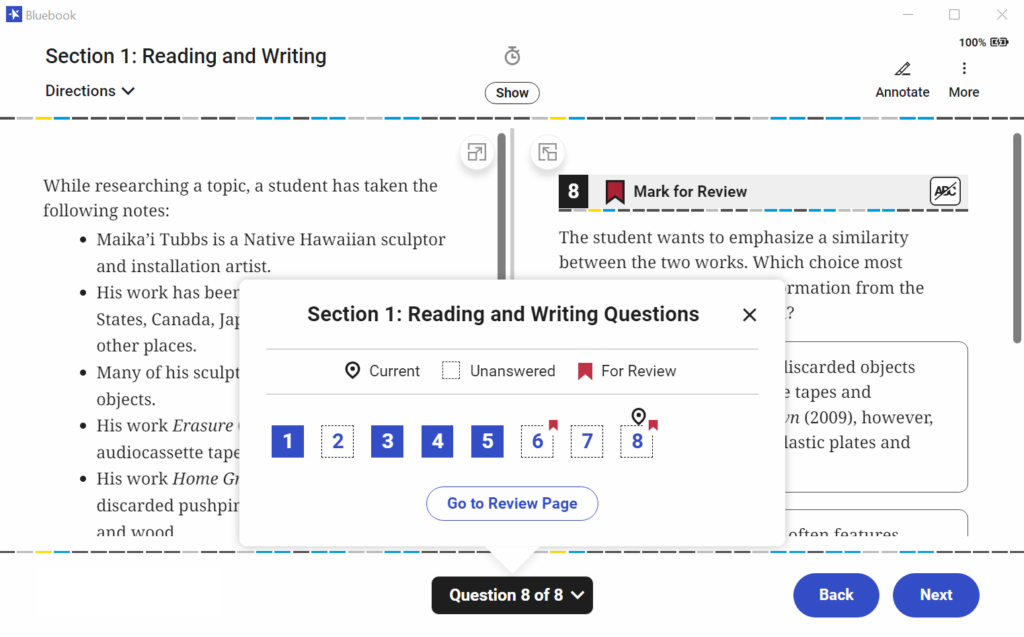
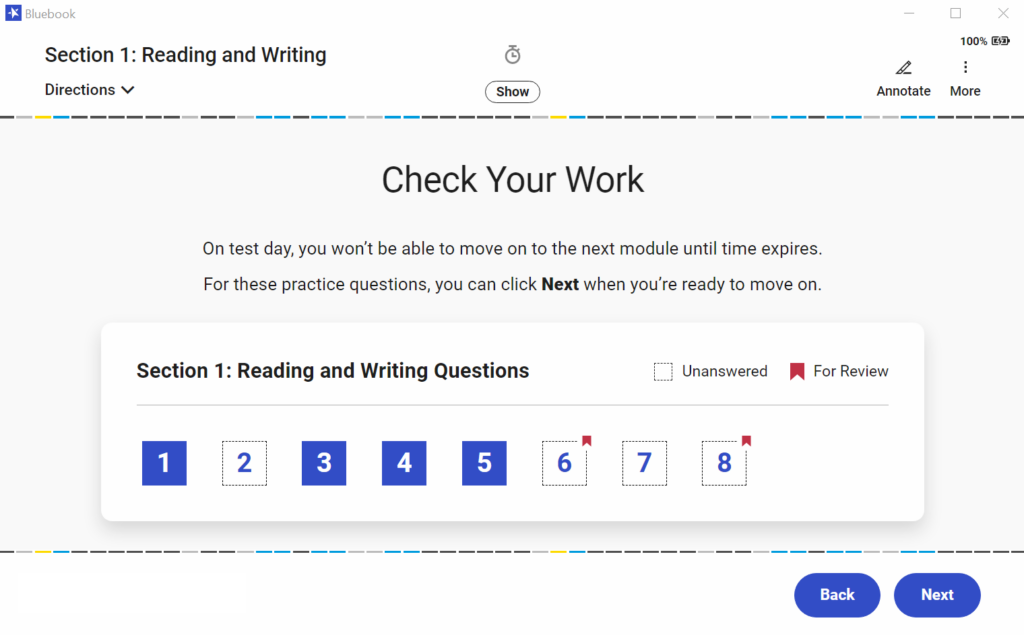
В математических модулях в верхнем меню также появится калькулятор.
В меню More находятся разделы Help, Shortcults (горячие клавиши), Unscheduled Break и Exit the Exam. Если вам нужны специальные возможности программы (для пользователей с ослабленным зрением), то следует изучить раздел Assistive Technology.
Теперь вы готовы к работе к полным пробным тестам. Однако помните, что так как официальных пробников на данный момент всего четыре, расходовать их следует аккуратно, и тщательно планировать каждую попытку.
Выполнение полных тестов в Bluebook
После того, как вы сделаете один из четырех Full-Length Test (то есть все четыре модуля), результаты выполнения будут подсчитаны автоматически и доступны через несколько минут после завершения работы в Bluebook – там появится ссылка для просмотра баллов. Так как результаты отображаются в вашей учетной записи, а не в Bluebook, вам нужно выполнить вход в свой аккаунт College Board.
При переходе по ссылке вы увидите свой общий балл, а также баллы отдельно по Reading and Writing и по математике. Также вы сразу можете посмотреть правильные и неправильные ответы и разбор этих заданий отдельно на College Board и на Khan Academy — это ссылки Review Test и Explore every question on Khan Academy (то есть это два разных набора объяснений от разных авторов). Рекомендую сделать закладку страницы Khan Academy, так как через какое-то время ссылка становится неактивной.
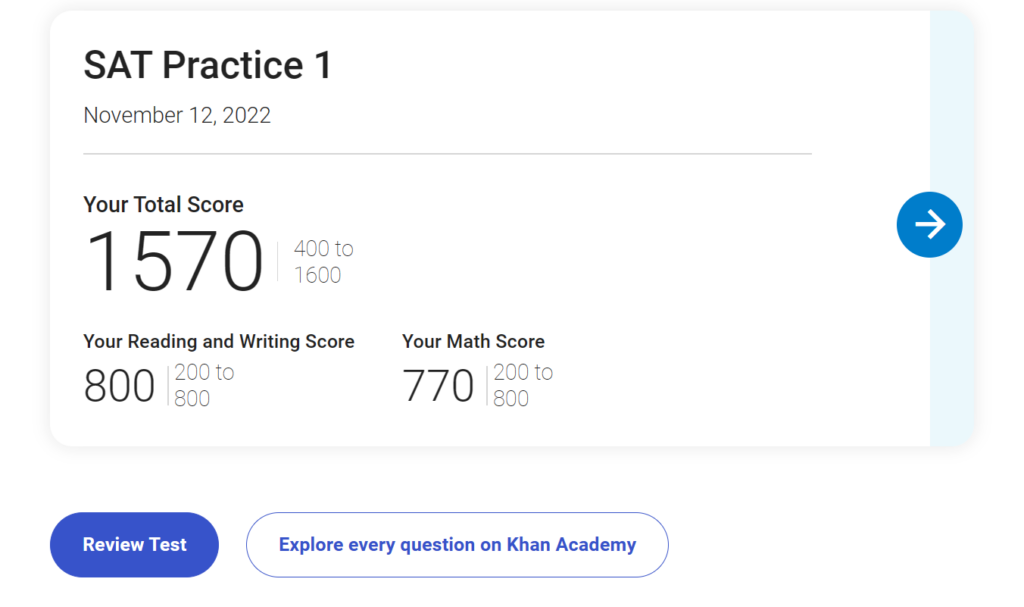
В дальнейшем все пробники, которые вы выполняете (в том числе повторные), будут сохраняться в вашей учетной записи в разделе My Practice.
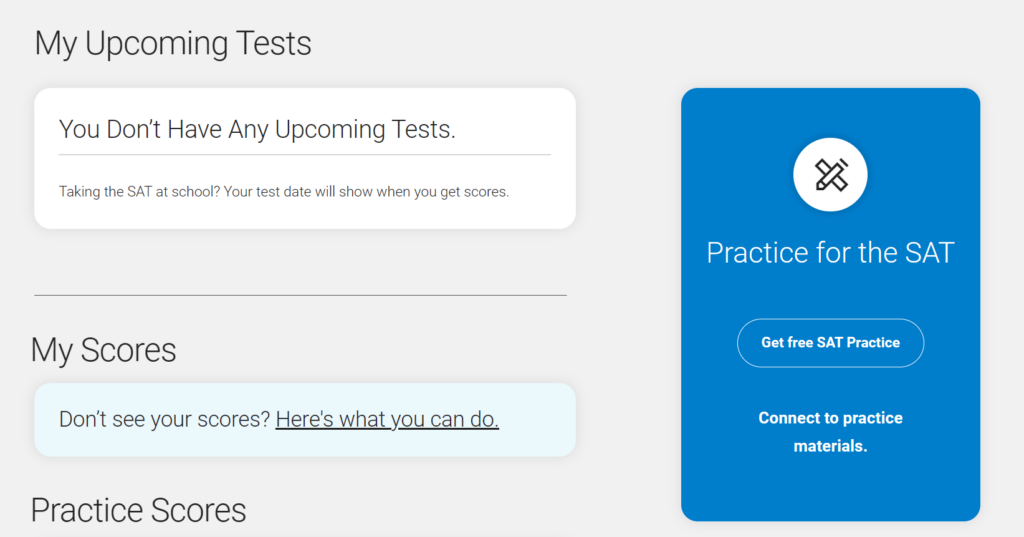
Вот так устроены пробные тесты в приложении Bluebook. Это обязательный элемент подготовки для каждого студента, который планирует сдавать SAT. Надеемся, что в ближайшее время College Board добавит еще несколько тестов в Bluebook, чтобы у всех студентов была возможность хорошо подготовиться к экзамену.
Читайте также:
SAT Reading – содержание и задания раздела Чтение.
SAT Grammar – содержание и задания раздела Грамматика.
SAT Math – содержание и задания раздела Математика.